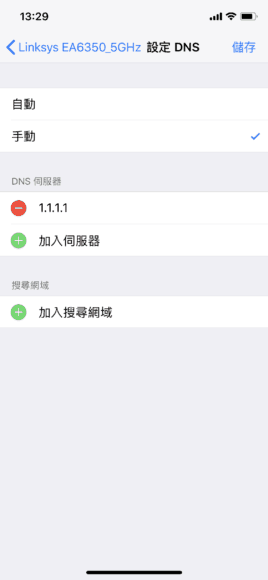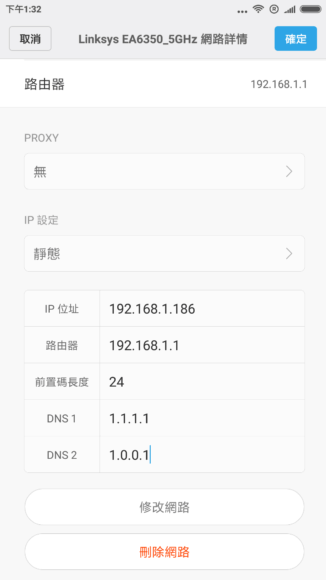我們上網時只會看到瀏覽器介面,但實際連接互聯網提供內容的伺服器時,首先我們會發送一個「DNS請求」,要求網址伺服器把「Unwire.hk」等網址轉變成真實的 IP 位址,把我們連接到內容或服務供應商的伺服器。這個 DNS 伺服器一直由 Google 等網絡供應商獨大,而網絡公司 CloudFlare 就推出全新 DNS 服務「1.1.1.1」,網址簡單易記。CloudFlare 指他們希望推出一個不會截取資料、最安全、互聯網速度最快的 DNS 服務器。一如 Google 等供應商,1.1.1.1 DNS 服務免費開放大眾使用。
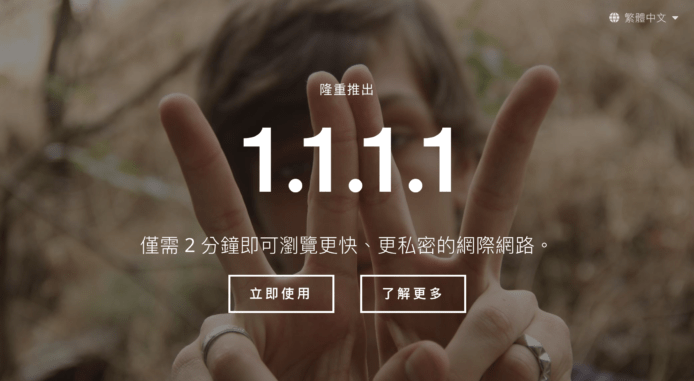
這個「1.1.1.1」DNS 伺服器是由網絡服務供應商 CloudFlare 所創立。面對現時互聯網截取資料的情況嚴重,他們希望打造一個安全,而且速度更快的 DNS 服務。他們在官方網頁上聲明保證以用戶私隱優先,並絕不會出售用戶數據,或是用來定位廣告。
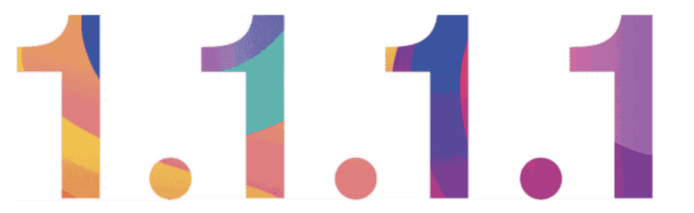
他們指出,大眾上網第一件事就是要詢問 DNS 目錄,查找網址背後的 IP 位址,指他們「快過網路上其他選擇」,就他們計測的速度比較當中,可看到 1.1.1.1 只需要 14.8ms 回應時間,比 Google 快 1 倍有多,比 Cisco 也快了 28%。官方指 DNS 服務將會免費供應大眾使用,至於不分析用戶資料、不出售上網數據而如何營利,他們現在未有詳細公布。
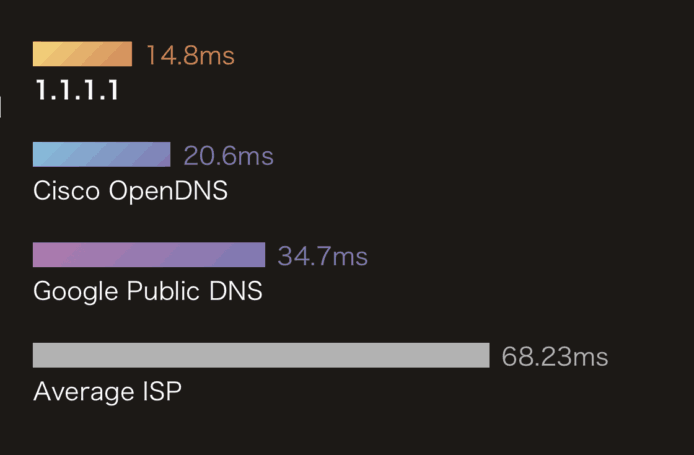
一般我們使用到的都是 Google 提供的「8.8.8.8」DNS 服務,而如果想試用「1.1.1.1」的話,用戶可在 iPhone、Android、Windows、MacOS 等 OS 層面,或者直接在 Router 路由器更改 DNS 設定。
官方網址:http://1.1.1.1
iOS 用戶
- 從 iOS 打開 [設定] 應用程式。
- 點擊 [Wi-Fi] ,然後點擊列表中你連線中的網路
- 點擊 [設定DNS] ,然後輕按 [手動] 。
- 如果有任何現有條目,點擊每個條目旁邊的– 按鈕,並點擊 [刪除] 。
- 點擊 [+ 加入服務器] 按鈕,然後輸入1.1.1.1
- 點擊 [+ 加入服務器] 按鈕,然後輸入1.0.0.1。這是為了實現冗餘。
- 點擊右上角的“儲存”按鈕。
- 開始使用 Cloud Flare DNS 服務器
Android 用戶
(Android需要使用靜態IP以使用自訂DNS服務器)
- 打開Android設定,進入 [Wi-Fi] ,然後點擊列表中你連線中的網路
- 將 [IP設定] , 從 DHCP 更改成 [靜態] 。
- 手機會被設定一個靜態的 IP 網址,請確認與其他裝置無衝突;
- 在 DNS 1,輸入1.1.1.1
- 在 DNS 2,輸入1.0.0.1。這是為了實現冗餘。
- 點擊右上角的“確定”按鈕。
- 開始使用 Cloud Flare DNS 服務器
macOS 用戶
- 打開 [系統偏好設置]。
- 進入 [網絡],再進入[DNS]分頁。
- 點擊 + 按鈕,添加一個DNS服務器,並輸入1.1.1.1
- 再次點擊 + 並輸入1.0.0.1(這是為了實現冗餘)
- 點擊 [確定],然後點擊 [套用]。
- 開始使用 Cloud Flare DNS 服務器
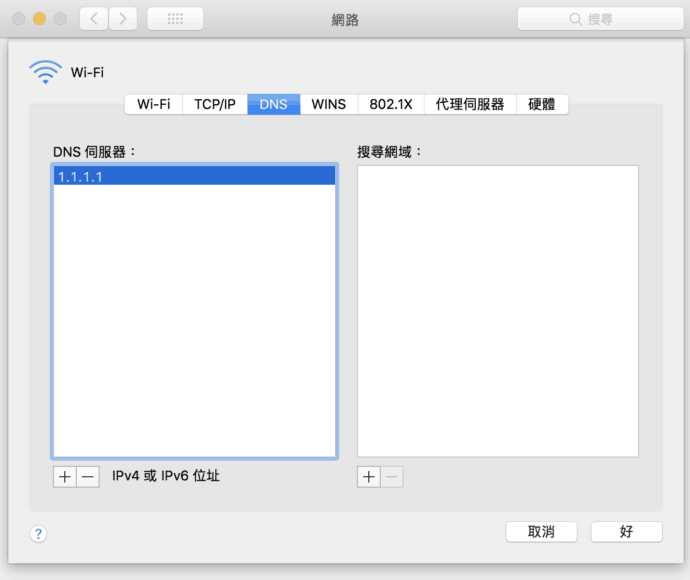
Windows 用戶(Windows 7/8/10)
- Windows 7/8:打開控制台、網絡和共用中心、變更介面卡設定
Windows 10:打開設定、打開網絡和網際網絡、按變更介面卡選項
- 選擇目前使用中的介面卡,右擊滑鼠選「內容」
- 在內容畫面的清單中,選「網際網路通訊協定第4版(TCP/IPv4)」,點擊「內容」
- 選取「使用下列的DNS伺服器網址」
- 慣用DNS伺服器欄位輸入 1.1.1.1
- 其他DNS伺服器欄位輸入 1.0.0.1
- 按確定退出,開始使用 Cloud Flare DNS 服務器
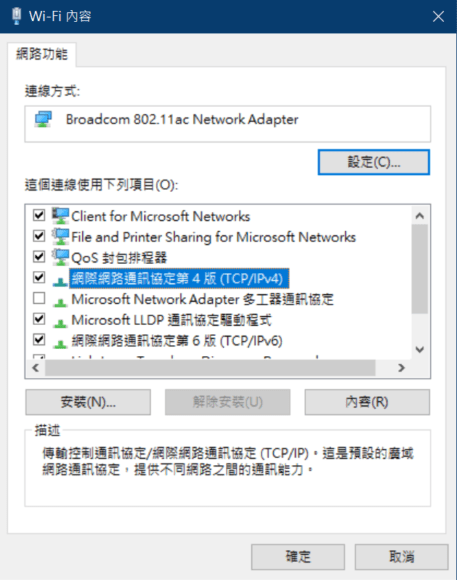
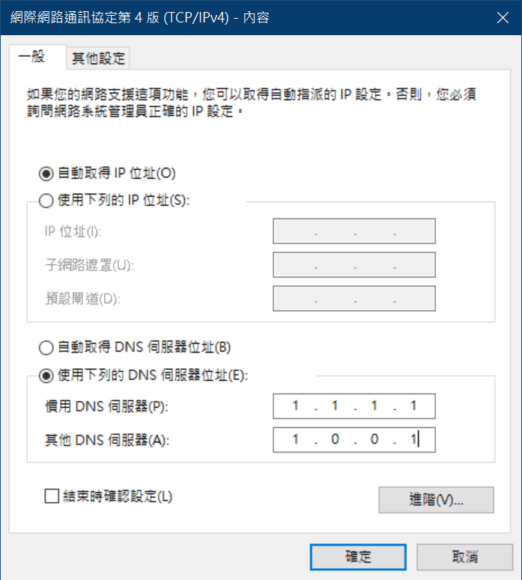
資料來源:CloudFlare
分享到 :
最新影片